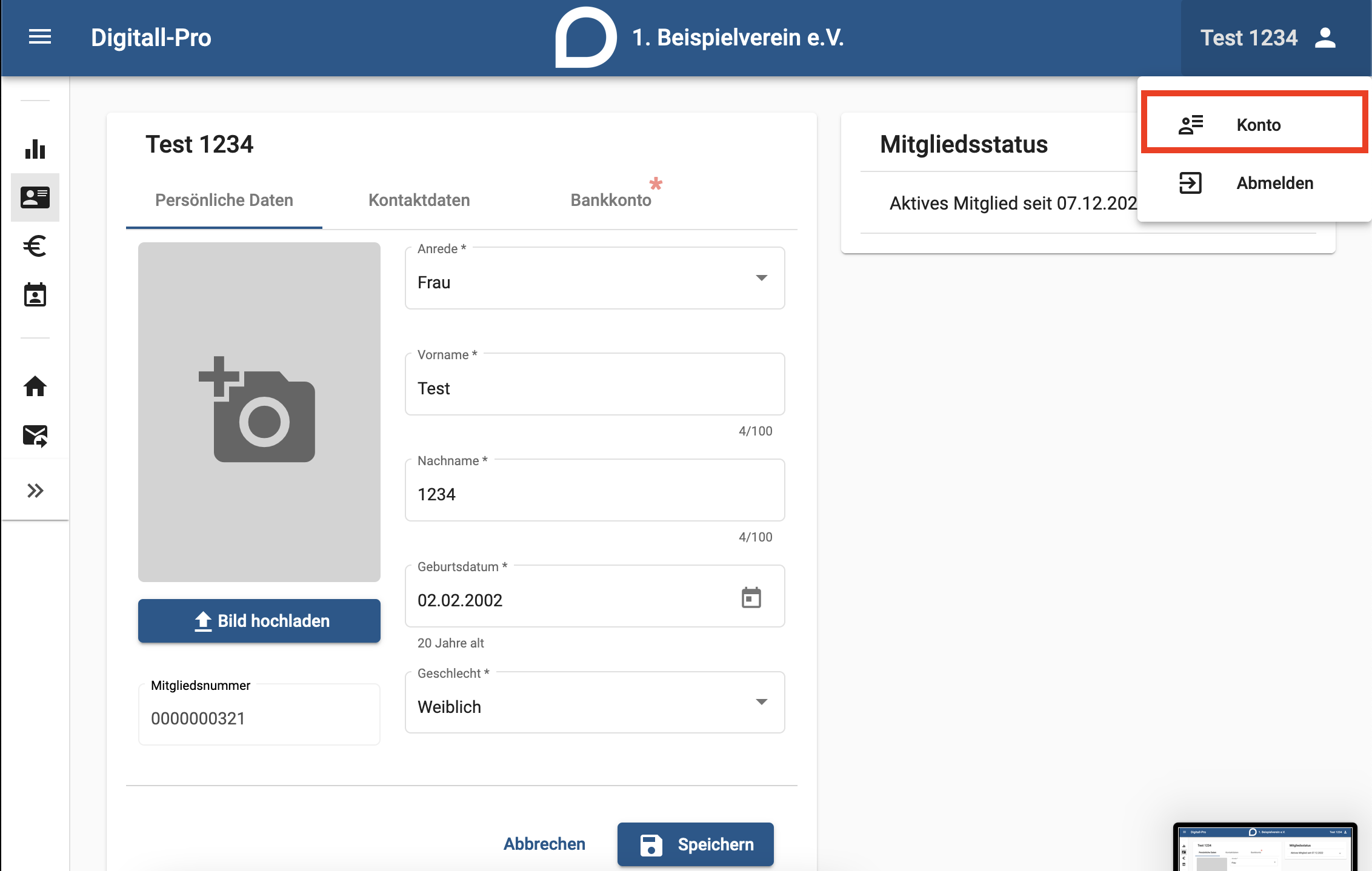Persönliche Daten ändern: Unterschied zwischen den Versionen
(Die Seite wurde neu angelegt: „Es kann vorkommen, dass sich durch einen Umzug oder Änderung des Namens die persönlichen Daten ändern können. Hierfür hast Du die Möglichkeit Deine Daten abzuändern. Auf dieser Seite erklären wir Dir Schritt für Schritt wie Du Deine persönlichen Daten bearbeiten kannst. ==Anleitung== #Öffne die Login Seite Deines Vereins. #Klicke, wie auf dem Bild angegeben, auf Dein Profil und klicke auf die Rubrik "Konto". #Unter der Überschrift Deines Name…“) |
(Die Seite wurde neu angelegt: Persönliche Daten ändern) |
||
| Zeile 3: | Zeile 3: | ||
==Anleitung== | ==Anleitung== | ||
#Öffne die Login Seite Deines Vereins. | #Öffne die Login Seite Deines Vereins. | ||
#Klicke, wie auf dem Bild angegeben, auf Dein Profil und klicke auf die Rubrik "Konto". | #Klicke, wie auf dem Bild angegeben, auf Dein Profil und klicke auf die Rubrik "Konto".[[Datei:PersoenlicheDaten.png|zentriert|gerahmt]] | ||
#Unter der Überschrift Deines Namens kannst Du jegliche persönliche Daten ändern. Bestätige Deine Eingaben anschließend durch "Speichern". | #Unter der Überschrift Deines Namens kannst Du jegliche persönliche Daten ändern. Bestätige Deine Eingaben anschließend durch "Speichern". | ||
Bei Komplikationen melde Dich bei Deinem Verein. | Bei Komplikationen melde Dich bei Deinem Verein. | ||
Version vom 8. Dezember 2022, 07:01 Uhr
Es kann vorkommen, dass sich durch einen Umzug oder Änderung des Namens die persönlichen Daten ändern können. Hierfür hast Du die Möglichkeit Deine Daten abzuändern. Auf dieser Seite erklären wir Dir Schritt für Schritt wie Du Deine persönlichen Daten bearbeiten kannst.
Anleitung
- Öffne die Login Seite Deines Vereins.
- Klicke, wie auf dem Bild angegeben, auf Dein Profil und klicke auf die Rubrik "Konto".
- Unter der Überschrift Deines Namens kannst Du jegliche persönliche Daten ändern. Bestätige Deine Eingaben anschließend durch "Speichern".
Bei Komplikationen melde Dich bei Deinem Verein.